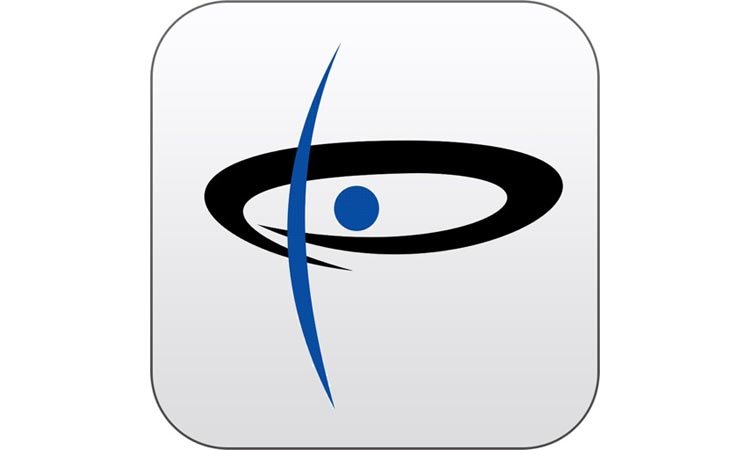Приложение SunEyes TS специально разработано для IP-камер серии SunEyes T P2P Plug and Play и устройств для умного дома.
В серии T применяются новейшие технологии «подключи и веди наблюдение», чтобы полностью решить проблемы при установке IP-камеры, используя IP-камеру серии SunEyes T, это действительно более легко для обычных потребителей.
Скачать приложение с App Store можно здесь.
Основные функции для p2p:
1. Подключи и работай P2P: Не нужно настраивать маршрутизатор, просто подключите питание и кабель, даже если вы ничего не знаете о сети или даже у вас не было компьютера, просто нужен один мобильный телефон, который будет легко установить. По сравнению с обычной ip-камерой, не нужно знать ip-адрес камеры, шлюз, ddns и, что самое важное, не нужно выполнять защиту порта от маршрутизатора, нужен просто код UID будет доступен для просмотра из внешней сети.
2. Некоторые специальные сети не могут использовать обычную ip-камеру, например не могут предоставлять реальный wan ip, школьную сеть, сеть 3g, деревенскую сеть и т.д. Эти сложные условия с использованием обычной ip-камеры можно просматривать только из локальной сети, но с помощью этой ip-камеры suneyes p2p plug and play, вы легко пройдете через все виды сетей без каких-либо проблем.
Инструкция
Настройка камеры SunEyes
Первым делом нужно подключить камеру к своей сети. Прежде чем настроить WiFi, необходимо подключить камеру по LAN к своему роутеру для настройки сетевых параметров. Сделать это это можно с помощью программы IPC Search. Скачиваем и запускаем. В открывшемся окне отобразится список подключенных камер, в моем случае одна. Если автоматически ничего не отобразится, то запускаем поиск вручную, нажав на кнопку «Search» в верхней панели. Когда в списке появится ваша камера, выделяем ее однократным нажатием левой кнопкой мыши, после чего в нижней панели станут доступны настройки IP, которые можно редактировать. Задаем IP-адрес из диапазона адресов вашего роутера. Адрес должен быть свободным для избежания конфликтов с другими устройствами сети.
Для сохранения изменений нужно нажать «Modify» и подождать несколько секунд, пока не появится маленькое окно с непонятными символами, где просто жмем «ОК».
В списке IP-адрес вашей камеры должен был изменится на тот, который вы прописали. Переходим к следующему шагу — настройка WiFi. Можете пропустить этот шаг, если вы будете использовать только проводное соединение.
Нажимаем на кнопку «Web» в верхней панели. Откроется браузер с окном авторизации. Вводим логин и пароль к камере, а так же выбираем предпочтительный язык.
Переходим в раздел «Параметры», в подраздел «WiFi», где выбираем из списка свою сеть. Ниже вводим пароль от сети и жмем «Выбрать». Ждем несколько секунд пока произойдет подключение и обязательно нажимаем «Применить». Теперь можно отключить провод, камера работает по WiFi.
Для нормальной работы сигнал должен оставаться устойчивым. Учитывайте расстояние, радиопомехи, преграды в виде стен и другие препятствия.
Настройка камеры SunEyes на смартфоне
Следующим этапом будет установка приложения на ваше Android устройство. Для этого идем в Play Маркет, ищем приложение Suneyes P (если у вас камера P серии).
После установки, запускаем и нажимаем «Add new camera».
Откроется форма добавления камеры:
Для того, что бы добавить камеру, нужно нажать «Scan ID» и считать QR код с камеры, либо с коробки от нее.
Когда код считается, программа вернется в форму добавления камеры, где останется ввести пароль от камеры и нажать «done».
В списке появится наша камера и если все в порядке, то в состоянии будет написано «on line».
Нажимаем на камеру и проверяем ее работу. Должна появиться картинка. В случае с поворотной P2P камерой SP-P1803SW, можно движением пальца на экране смартфона поворачивать камеру.
Возможные проблемы в приложении Suneyes P
Статус неверный ID. Такое может быть, если вы используете приложение не для своей серии. К примеру, у вас камера серии P (SP-P903W, SP-P701EW, SP-P1803SW и т.д.), а вы установили приложение для серии T.
Статус connecting висит какое-то время, затем меняется на connect timeout. Возможно ваш смартфон и P2P камера находятся в одной сети, но в данной сети отсутствует доступ к интернету.
User name or password mistake. Неверный пароль
Статус disconnect. Скорее всего неверный пароль.
По кругу меняются connecting, on line и disconnect. Неизвестная проблема. Решается выключением, затем включением камеры. Аналогичным образом решаются другие мелкие проблемы, которые могут возникнуть на разных этапах описанной в статье процедуре. Может потребоваться перезагрузка роутера, P2P камеры или смартфона.
Статус connecting, затем failure. Еще одна неизвестная проблема, которая может возникнуть без видимых причин, не смотря на то, что последние несколько дней все работало хорошо. Решается перезагрузкой роутера, камеры или смартфона. Иногда требуется удалить и по-новой добавлять камеру, считывая QR код.
Статус connecting, затем off line. Может быть несколько причин:
- на смартфоне нет интернета,
- на камере нет интернета,
- камера отключена,
- на камере отключен P2P.